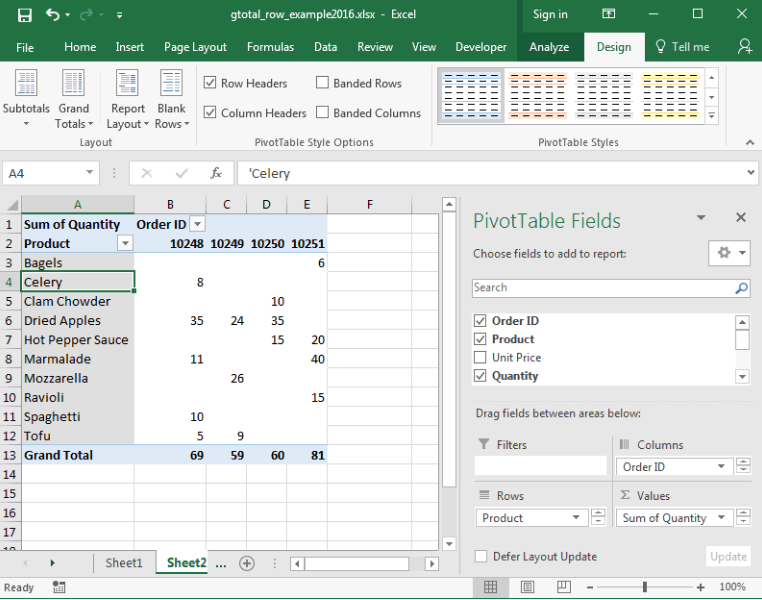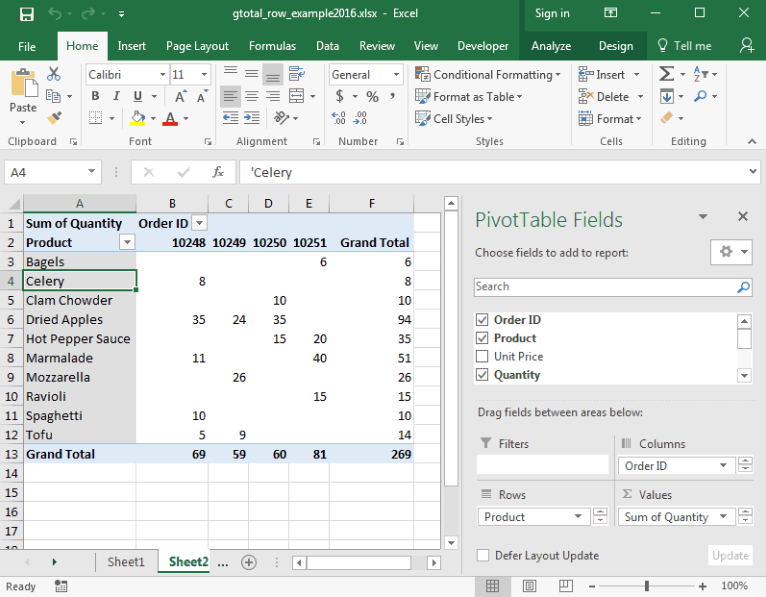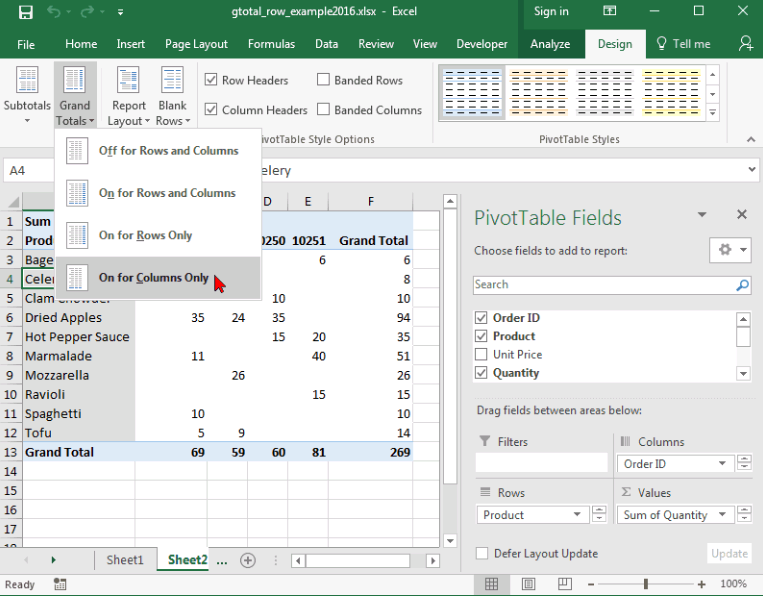MS Excel 2016: Cách xóa cột tổng của từng hàng trong Pivot Table
Trong bài này mình sẽ hướng dẫn các bạn cách xóa cột tổng của từng hàng trong [Pivot Table] trên [Microsoft Excel 2016] với các bước thực hiện có hình ảnh minh họa đơn giản nhất.

Các bước để xóa cột tổng của từng hàng trong Pivot Table
Để xóa cột tổng của từng hàng trong Pivot Table trong Excel 2016, bạn sẽ cần thực hiện các bước sau:
Bước 1: Bạn chọn bất kỳ vào ô nào có trong Pivot Table để hiển thị thêm các tùy chọn có trong thanh công cụ. Trong ví dụ này, mình sẽ chọn ô A4 trên Sheet2.
Bây giờ bạn sẽ thấy 2 tab mới xuất hiện trên thanh công cụ có tên là Analyze và Design.
Bài viết này được đăng tại [free tuts .net]
Bước 2: Bạn nhấn vào tab Design từ thanh công cụ ở đầu màn hình. Trong phần Layout, bạn nhấn vào nút Grand Totals và chọn tùy chọn On for Columns Only từ menu vừa hiện ra.
Bây giờ khi bạn quay lại bảng tính, cột tổng số của hàng Product sẽ không còn hiển thị nữa.
Vậy là mình đã hướng dẫn các bạn cách xóa cột tổng của từng hàng trong Pivot Table trên Microsoft Excel 2016 với các thao tác đơn giản và hiệu quả nhất. Chúc các bạn thực hiện thành công!

 Cách tạo và sử dụng Pattern trong Photoshop
Cách tạo và sử dụng Pattern trong Photoshop  Cách lấy lại thanh công cụ trong Photoshop bị ẩn
Cách lấy lại thanh công cụ trong Photoshop bị ẩn  Tải bộ thư viện Brush Photoshop đẹp cho Designer chuyên nghiệp
Tải bộ thư viện Brush Photoshop đẹp cho Designer chuyên nghiệp  Cách tạo chữ mạ vàng trong Photoshop (Gold Text Effect)
Cách tạo chữ mạ vàng trong Photoshop (Gold Text Effect)  Các vòng lặp trong VBA: Vòng lặp For và Do While
Các vòng lặp trong VBA: Vòng lặp For và Do While  Cách khai báo biến trong PHP, các loại biến thường gặp
Cách khai báo biến trong PHP, các loại biến thường gặp  Download và cài đặt Vertrigo Server
Download và cài đặt Vertrigo Server  Thẻ li trong HTML
Thẻ li trong HTML  Thẻ article trong HTML5
Thẻ article trong HTML5  Cấu trúc HTML5: Cách tạo template HTML5 đầu tiên
Cấu trúc HTML5: Cách tạo template HTML5 đầu tiên  Cách dùng thẻ img trong HTML và các thuộc tính của img
Cách dùng thẻ img trong HTML và các thuộc tính của img  Thẻ a trong HTML và các thuộc tính của thẻ a thường dùng
Thẻ a trong HTML và các thuộc tính của thẻ a thường dùng